wifaのパスワードは何ですか。 サードパーティソフトウェアの使用。 メソッド-ルーター設定を介してワイファイからパスワードを表示します
からパスワードを見つける方法 WiFiネットワーク-ユーザーが単にキーを忘れた場合が非常に多いため、これはホットなトピックです。 もちろん、ルーター(アクセスポイント)のパラメーターをリセットすることはできますが、これが常に可能であるとは限りません。また、すべての人が後でルーターを再構成できるわけではありません。
このような状況を回避するには、ノートブックにデータを書き込む必要があります。 さらに、これにより、たとえば、新しいデバイスを接続する必要がある場合に、将来それをすばやく表示できます。 では、WiFiルーターのパスワードをどのように見つけることができますか?
これを行うには2つの方法があります。
- オペレーティングシステム内。
- ルーターのパラメーター内。
ただし、最初のケースでは、コンピューターをルーターに接続する必要があることに注意してください(必ずしも現時点ではありませんが、これまでに)。 実際のところ、システムは接続データを保存するため、その後の試行ではすべてが自動的に行われ、ユーザーはキーを入力する必要がありません。 これは、いつでもこのデータを見ることができることを意味します。
この場合、2番目の方法では、からキーを見つけることができます。 ワイヤレス接続コンピューターがルーターに接続されたことがない場合でも。 これは、たとえば、 Windowsを再インストールしますまたは、新しいPCを購入した場合。 それでは、WiFiパスワードを見つける方法の両方の方法を見てみましょう。
オペレーティングシステムでWiFiキーを見つける方法
これを行うには、接続プロパティを開く必要があります。 この場合、実行時にPCがネットワークに接続されている必要があります さらなる行動..。 そのため、トレイ(画面の右下隅の領域)にネットワークアイコンがあります。 クリックして 右クリックマウスを押して「ネットワークコントロールセンター」を開きます。
中央に表示されるウィンドウに、接続の種類(自宅、公共、または ワーキンググループ)、 と 。 右を見ると「ワイヤレス」の刻印があります ネットワーク接続「Windows7の場合」または「ワイヤレスネットワーク」(Windows 8の場合)とルーターの名前。
この碑文をクリックしてください。 接続ステータスウィンドウが開きます。 ここから、さまざまなワイヤレス設定に入ることができます。 「ワイヤレスネットワークのプロパティ」ボタンに関心があります。 それをクリックすると、そのプロパティが開きます。 開くウィンドウには2つのタブがあります。
- 繋がり。
- 安全。
2番目に興味があります。 それをクリックして、セキュリティの種類、暗号化の種類、およびキーを確認してください。 しかし、パスワードは隠されています。 表示するには、「入力した文字を表示する」項目にチェックを入れるだけです。 ここでは、どのWiFiパスワードが使用されているかを確認できます この瞬間.
別の方法でワイヤレス接続のプロパティを開くことができることは注目に値します。 これを行うには、コントロールセンターを再度開きます。 表示されたウィンドウで、「コントロール」の項目を選択します。 ワイヤレスネットワーク"。 その後、コンピュータがこれまでに接続されたネットワークのリストが表示されます。 目的の名前を選択し、マウスの右ボタンでクリックします。 プロパティを選択します。 そうすれば、すべてが上記とまったく同じになります。
2番目のオプションは、ネットワークに接続せずにWi-Fiパスワードを見つける方法の質問に答えることは注目に値します。 つまり、ラップトップが現在ルーターに接続されていないが、以前にルーターに接続されたことがある場合。
WindowsでWiFiパスワードを見つける方法:ビデオ
ルーターのパラメーターでWiFi接続の鍵を見つける方法
だから、パスワードを見つける方法 ワイヤレスWiFiルーターの設定メニューのネットワーク? この方法では、これまでデバイスに接続したことがない場合でも、必要な情報を見つけることができます。 ただし、この場合、ケーブル接続が必要です。 ルータには、この接続用にいくつかのポートがあります。 インターネットケーブルをそれらの1つに挿入し、もう一方の端をラップトップまたはPCの対応するソケットに挿入します。
関連記事
その後、お気に入りのブラウザを開き、 アドレスバールーターのIPを登録します。 それを見つけるには、指示を見てください。 そこにない場合は、必要な情報をルーター自体に表示する必要があります。デバイスをすべての側面から注意深く調べてください。 それでも必要なIPアドレスが見つからない場合は、コマンドラインが役に立ちます。
Windows 7がインストールされている場合は、Windows + Rキーの組み合わせを使用して開くことができます。 表示されたウィンドウで、CMDと入力して[OK]をクリックするだけです。 8の字を使用している場合は、同時にを押します WindowsキーおよびX。表示されるメニューで、[ コマンドライン(管理者)」。
したがって、ここでは単純なコマンドipconfigを実行する必要があります。 プログラムは、ネットワークに関する情報を表示します。 ここでメインゲートウェイを見つける必要があります。 その値は、接続しているルーターのIPアドレスです。 この値をブラウザ(アドレスバー)に登録し、「Enter」を押します。
WiFiルーターのIPアドレスを簡単に見つける方法:ビデオ
すべてが正しく行われると、ウィンドウが開き、インターフェイスに入るにはログインとパスワードを入力する必要があります。 最初に、メーカーは次の値をそれぞれ設定します-admin、admin。 その後、「OK」を押します。 そこで、ルーターのパラメーターを入力しました。 しかし、ここでWiFiパスワードをどのように見つけますか?
D-LinkDir-615ルーターの例を使用して、これを行う方法を見ていきます。 しかし、それらはすべて同じ原則に従って機能することに注意してください。 唯一の違いは、いくつかのアイテムの名前とインターフェイスのデザインにあります。 そのため、画面の下部に「詳細設定」ボタンがあります。 押します。 いくつかの追加アイテムが表示されます。 「WiFi」セクションに興味があります。 その中にセキュリティ設定が表示されます。 それらを入力します。 ここに、ネットワーク認証とPSK暗号化キーが表示されます。 2つ目は、WiFi接続のパスワードです。
ノートパソコンやスマートフォンなど、デバイスをWi-Fiに接続する必要がある場合がありますが、 Wi-Fiルーターのパスワードを忘れた..。 心配しないでください! パスワードは非常に簡単に取り戻すことができます。 この記事を読んだ後、あなたはそれが見つけるのがいかに簡単であるかを学びます パスワードを忘れましたいくつかの方法でwi-fi。 最初の方法だけが最も簡単で効果的であるため、おそらく最初の方法だけが役に立ちますが、他の2つをここで説明します。 じゃ、行こう! 😉
方法1。 また、最も便利でシンプルです。 開く 「ネットワークと共有センター」..。 次に、左側のサイドバーで、 「無線ネットワークの管理」..。 次に、WiFiの名前を選択し、右クリックして選択します "プロパティ"..。 次に、プロパティウィンドウが開きます。 タブ内 "安全"チェックボックスをオンにします 「入力した文字を表示する」..。 それで全部です! 上の行にパスワードが表示されます。 (これはセキュリティキーと呼ばれます。) 詳細な手順下の写真で。 マウスでクリックすると、画像をフルサイズで開くことができます。
方法2。 これはもう少し複雑で、上級ユーザーに適しています。 この場合、パスワードを記憶するために、ルーターのWi-Fiインターフェースに接続する必要があります。 これを行うには、ブラウザを開いてアドレスバーに入力します ネットワークアドレスあなたのルーター。 ほとんどの場合、アドレスは次のようになります。 192.168.1.1 (またはそのような 192.168.0.1 )。 次に、認証のためにユーザー名とパスワードを入力する必要があります。 通常、ログインが使用されます 管理者とパスワード 管理者(また 1234 )。 運が悪くてログインできない場合は、ルーターの説明を読んでください。これを行う方法が詳しく説明されているはずです。
したがって、ルーターインターフェイスに入ったときに、WiFiセキュリティを担当するセクションを見つける必要があります。 これは、「ワイヤレスセキュリティ」または「セキュリティ」と呼ばれる場合があります(下の図のように)。 いずれにせよ、WiFiに関連するセクションがある場合は、セキュリティセクションも必要です。 見つかったので、「Unmask」または「Show network key」という名前の行を見つけて、その横にあるチェックボックスをオンにします。 これで、ルーターにキーが表示されます。 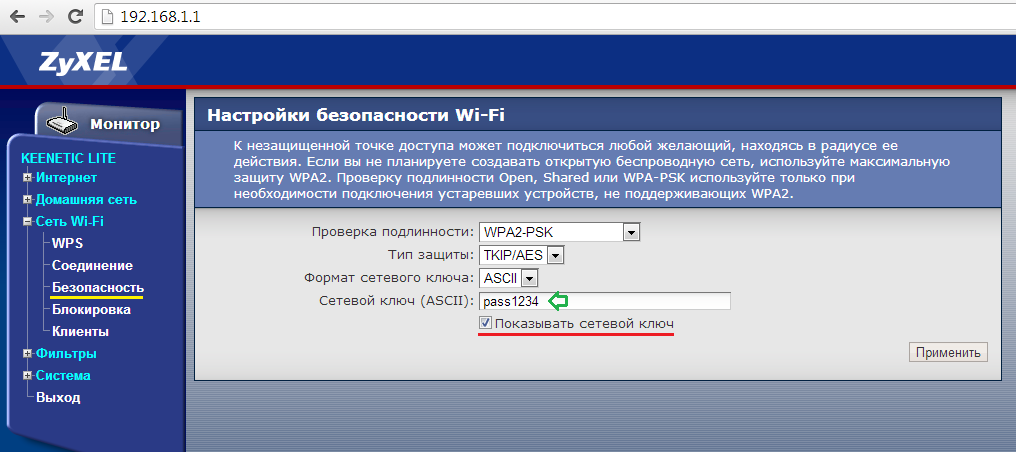
方法3。
と呼ばれるそのようなプログラムがあります WirelessKeyView..。 それは無料で、インストールを必要としません。 操作の原理は非常に単純です。プログラムを起動すると、システムに保存されているすべてのパスワードが表示されます。 ダウンロードして、管理者として実行します。 確かに彼女が見つけたパスワードの中に、あなたのWiFiパスワードがあります。 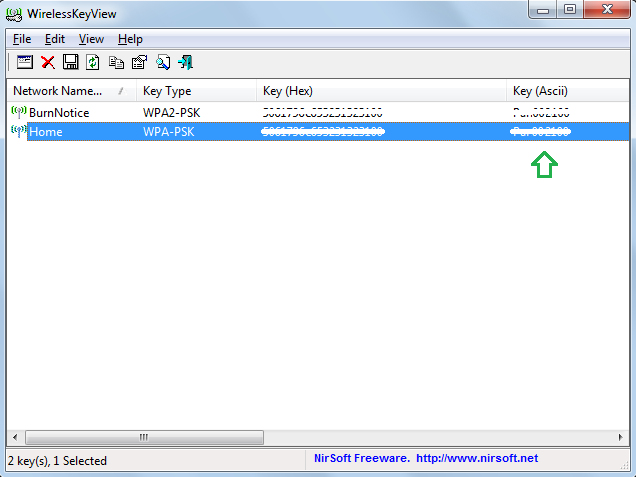
これらはすべて、忘れたパスワードを見つけるための主な方法です。 頑張って! 🙂
今日、すべてが急速に発展し、変化しています。 インターネットは、戦争が発生した場合に情報を交換するための米国国防総省の開発ではなく、地球のほぼすべての住民に共通するものです。 しかし、多くの人はまだそれを接続するための助けを必要としています。
Windows7および10での接続を検討してください。
手順1.ドライバを確認する必要があります。
最初に、「コントロールパネル」を見つけ、「ネットワークとインターネット」を開きます。 「ネットワークと共有センター」を選択し、「アダプタパラメータの変更」に進みます。 「ワイヤレスネットワーク接続」というラベルの付いたデュアルモニターアイコンが表示されます。 電源を入れなければならないのは彼です。 Windows7のこのような一連のアクション。
 別の方法があります。 また、Windows 10にも適しています。スタートメニューまたは作業メニューから、タブまたはショートカット「マイコンピューター」を見つけて右クリックします。 「プロパティ」を選択します。 コンピュータの基本情報が目の前に表示されます。 左側で、黄青色のシールドアイコンが付いたタブを見つけます。 その中には「デバイスマネージャ」があります。 彼はあなたが必要なものです。 「ネットワークアダプタ」を探して、リストを展開します。 ワイヤレスまたは802.11桁という単語を含む名前を含める必要があります。 それを選択するには、「アクティブ化」を押す必要があります。
別の方法があります。 また、Windows 10にも適しています。スタートメニューまたは作業メニューから、タブまたはショートカット「マイコンピューター」を見つけて右クリックします。 「プロパティ」を選択します。 コンピュータの基本情報が目の前に表示されます。 左側で、黄青色のシールドアイコンが付いたタブを見つけます。 その中には「デバイスマネージャ」があります。 彼はあなたが必要なものです。 「ネットワークアダプタ」を探して、リストを展開します。 ワイヤレスまたは802.11桁という単語を含む名前を含める必要があります。 それを選択するには、「アクティブ化」を押す必要があります。
必要なアイコンと名前が見つからなかった場合はどうすればよいですか? それらがない場合は、ドライバがインストールされていないことを示しています。
手順2.ドライバをインストールします。
Windows10はドライバーをインストールします ネットワークアダプター自分で。 更新のみ可能です。 したがって、Windows7の例を使用してこの操作を検討します。
したがって、ネットワークアダプターの存在の兆候が見つからなかった場合は、自分でインストールする必要があります。
方法1。多くの人は、ドライバーがキットに付属のディスク上にあるという事実に慣れています。 ただし、それらを含むディスクは、ラップトップのコンポーネントの数に常に含まれているわけではありません。 しかし、ほとんどの場合、アダプターと一緒に箱に入っています。 たとえば、Tp-Link。 そのようなディスクをお持ちの場合は、それをドライブに挿入し、指示に従ってください。
方法2。やっぱりディスクがないの? 心配しないでください、あなたはインターネットからドライバーをダウンロードすることができます。 Wi-Fiがまだ機能していないときにどうすればよいか疑問に思っていますか? 可能な場合は、タブレットまたはスマートフォンでこれを行うことができます モバイルインターネット..。 あなたは無料のWi-Fiで隣人、友人、あるいはカフェにさえ行くことができます。 Wi-Fiを配布しないことを忘れないでください。つまり、ケーブルをPCまたはラップトップに接続して、この方法でダウンロードできます。 一般的に、十分なオプションがあり、失敗することはありません。
ダウンロードする場所が明確になりました。 据え置き型のPCをお持ちの場合は、アダプター会社のWebサイトでドライバーを探す必要があります。 ラップトップがラップトップメーカーのWebサイトにある場合。 サイトは公式でなければなりません。 検索ボックスにモデルを入力し、「ドライバとユーティリティ」セクションを見つけて、OSを選択します。 次に、「ワイヤレス」タブを探し、必要なドライバーをダウンロードします。
助言:異なるメーカーのドライバーがいくつかある場合は、追加の小さなプログラムHWVendorDetectionをダウンロードして開きます。 彼女はどのメーカーを選ぶべきかを教えてくれます。
ダウンロードしたドライバーは圧縮されている可能性が高いですが、 セットアップファイル setup.exe形式で。 それを起動し、ディスクの場合と同様に、指示に従ってください。
ステップ3.Wi-Fi接続。
画面の右下隅にWi-Fiアイコンが表示されます。 クリックするとリストが表示されます 利用可能な接続..。 あなたはただあなたのものを見つけて、パスワードを入力することによって接続する必要があります。 自動的に接続する場合は、チェックボックスをオンにしてください。
これでWi-Fiに接続できます。 あなたがPCまたはラップトップを持っているかどうかは関係ありません。 ただし、ネイバーに参加するだけなので、アダプタを購入する必要はありません。 パスワードを知らなくてもWi-Fiに接続する方法を学ぶ時が来ました。
トリック(フィッシング)で隣人のパスワードを取得する
フィッシングあなたが見つけることができる方法です ネイバーパスワード欺くこと。 このために必要になります。 このプログラム隣人を別のアクセスポイントに接続させ、それによってパスワードを提供します。
それは次のように起こります:
ステップ1.最初に、プログラムはクラッカーのコンピューターを準備します-それはPCを調整するようなことをします:
- HTTPとHTTPSを構成します。
- wlan0およびwlan1ネットワークのいずれかへの切り替えが発生するまで、ワイヤレスインターフェイスを検索します。
- 次に、監視モードになり、DHCPサービスを使用して、追加のIPアドレスを表示します。
- モニター上で攻撃に使用できるアクセスポイントのリストを表示します。
ステップ2.被害者を選ぶ必要があります。
ポイントを選択した後、ユーティリティは(同じ名前の)アクセスポイントのコピーを作成し、実際のアクセスポイントを無効にします。 被害者のインターネットがクラッシュし始め、彼女は疑似ポイントに接続します。
ステップ3.情報を読む。
を介して接続データを受信します。 被害者がWebサイトを開こうとすると、フィッシングページに移動し、パスワードの入力を要求するネットワーク接続エラーが表示されます。 パスワードを入力すると、攻撃されたPCでインターネットが機能し、プログラムはこのパスワードを表示します。
その後、攻撃者はルーターの設定にアクセスできるため、ネットワーク管理にアクセスできます。 彼は、WPS PINを変更したり、さまざまなリソースの承認のための情報にアクセスしたり、銀行サイトへの訪問者を架空のサイトにリダイレクトしたりすることができます。
このような攻撃から身を守るために、パスワードの入力を求められるサイトを注意深く確認してください。
トラフィックを傍受し、WiFiパスワードを復号化します
傍受されたトラフィックからパスワードを見つけることもできます。 このために必要になります:
- WiFi Slax;
- パスワードを推測するための辞書。
ステップ2.セキュリティ対策
まだ誰もキャンセルしていないので、Macアドレスを変更します。
- ターミナルを開いて入力します。ifconfigwlan0down-アダプタをオフにします。
- Macchangerを開きます。インターフェイスで、[異なる(同じ)]オプションを選択し、[MACの変更]をクリックします。
- ターミナルに戻り、コマンド--ifconfig wlan0upを使用してアダプターをオンにします。
ステップ3.パスワードの傍受
minidwep-gtkを実行します。 スキャンします。 私たちはその地域に何があるかを見ます。 「犠牲者」を選んで攻撃します。 干渉によりネットワークからスローされます。 ポイントに接続しようとすると、私たちの「犠牲者」はそれとデータを交換します。 それらを傍受します。 これはハンドシェイクと呼ばれます-ハンドシェイク。 それを受け取った後、プログラムは辞書を使用してハンドシェイクをパンチすることを提案します。
ステップ4.デコード
USBフラッシュドライブからプログラムをダウンロードした場合、アルゴリズムは次のとおりです。
- 辞書を突き抜けてディスクに保存するプログラムの提供を拒否する。
- tmpフォルダー(ホームフォルダーにあります)を開き、3つのハンドシェイクファイルを見つけます。
- それらをハードドライブにコピーします。
ネットワークの暗号化されたパスワードを受け取りました。 復号化するには、2番目のプログラムが必要です-。 それをインストールし、目的の言語を選択してから、データ(TCPDUMPXファイル)をインポートします。 次に、Ctrl + Iを押して、最初にダウンロードする必要のある辞書を選択します。 準備。 単純なパスワードは数秒で復号化され、より複雑なパスワードはより多くの時間がかかります。
ラップトップでWi-Fiに接続する方法
ここでは、パスワードを知らなくても隣人のWi-Fiに接続する方法を学びます。 いくつかの方法があります。 しかし、どういうわけか、あなたはパスワードを見つける必要があります。 もちろん、あなたはあなたの隣人を訪ねることができます、そして彼があなたをルーターと一緒に放っておくとき、彼のケースの数字の組み合わせを見てください。 このオプションが失敗した場合は、次に進みます。
Wi-Fiからのパスワード推測
パスワードを手動で推測してみることができます。 多くの人が1234、qwerty、またはパスワードのようなかなり軽いピンを入力します。 あなたはあなたの隣人の生年月日を知っていますか? 試みることは拷問ではありません。 うまくいきませんでしたか? 元気づける。 タスクを特別なユーティリティに委託します。
ルーターをハッキングしてWiFiパスワードを変更する
CommViewはヘルパープログラムとしても機能します。
ステップ1.インストール
最初のユーティリティは解凍する必要があります。 2つ目をインストールする前に、プログラムのWebサイトで、アダプターがサポートされているかどうかを確認してください。 最初の起動時に、ドライバーにパッチを適用してコンピューターを再起動し、次の設定を行う必要があります。
1.https://yadi.sk/i/JOYKdzXn36vP39
2.https://yadi.sk/i/3HSf3v-p36vP7y
3.https://yadi.sk/i/MTW56bro36vPBb
ステップ2.キャプチャ
「キャプチャ」ボタンをクリックし、表示されたウィンドウで「スキャンを開始」を選択します。 ネットワークのリストが表示されます。 そこから、パスワードが必要なものを選択する必要があります。 もう一度「キャプチャ」を押して、スキャンが通過するのを待ちます。
次に、キーボードのCtrlキーとLキーを押し、次に「ファイル」、「CommViewログファイルをロード...」、提案されたすべてのファイルを選択します。 次のステップ:「ルール」タブ、「ログファイルのエクスポート」タブ、「TCPdump形式」をクリックします。
ステップ3.ハッキング
今ユーティリティの役割。 開いた後、TCPdump形式でパケットへのパスを指定します。 設定で、WEP暗号化を選択し、Launchコマンドを使用して検索を続行します。 その結果、ネットワークにログインするために使用できるウィンドウが表示されます。
他の人のWi-Fiに接続するためのプログラム
パスワードを知らずに隣人のWi-Fiに接続することにしましたか? アシスタントは次のようになります。
- Aircrack-ng。ワイヤレスネットワークを見つけてハッキングできるユーティリティ。 トラフィック、WEP監査、および暗号化キーを傍受できます。 一連のプログラムで構成され、それぞれに独自の目的があります。 iPhoneでもご利用いただけます。
. 後で使用するためにネットワークをスキャンします。 信号を傍受し、被害者を切断し、データを分析して保存します。 パスワードを推測するために使用できます。 WEPおよびWPAネットワークをクラックします。
. このユーティリティ「左接続」と解釈されます。 十分に保護されているhttpsに対して攻撃を実行しませんが、セッションIDを傍受します。 被害者が疑うことさえないときに、あなたはデータを所有します。
. Androidベースの便利なアプリケーション。 緊急にWi-Fiが必要ですか?しかし、周りには埋もれたネットワークしかありませんか? Wi-FiUnlockerが問題を解決します。 数回クリックするだけで、デバイスでインターネットを使用できます。
. トラフィック分析用のユーティリティが意図されており、Aircrack-ngプログラムスイートの一部です。
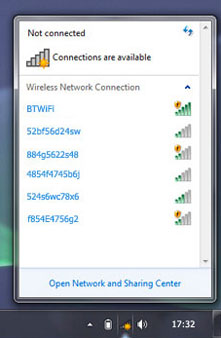 最近、モスクワメトロの接続ユーザーの識別が実行の必須項目になりました。 これらの対策は、市民の安全を向上させるために提供されています。 モスクワメトロでWi-Fiに接続するには、いくつかの簡単な手順を実行する必要があります。
最近、モスクワメトロの接続ユーザーの識別が実行の必須項目になりました。 これらの対策は、市民の安全を向上させるために提供されています。 モスクワメトロでWi-Fiに接続するには、いくつかの簡単な手順を実行する必要があります。
- 個人用デバイスの設定でメトロネットワークを選択します。
- ブラウザを開き、アドレスバーに特別なアドレスvmetro.roを入力します。
- アクション時に、携帯電話番号を入力する必要がある特別なウィンドウが表示されます。
- 特別なワンタイムSMSが携帯電話に届き、サイトに入力すると、ネットワーク接続が利用できるようになります。
国家サービスのウェブサイトを使用する。識別を通過します。 PC、モバイル、または アカウント STATESERVICEのウェブサイトで。
メトロでは、MosMetro_Freeに接続してから、vmet.roWebサイトのブラウザーにアクセスする必要があります。 新しいウィンドウまたはタブにのみ移動します。 次に、「インターネットに入る」をクリックします。 準備。
他人のWi-Fi(または無料)を使用することの危険性
オープンネットワークは、誰でもトラフィックを傍受して復号化できるため危険です。つまり、オープンネットワークに入ることができ、あなたに関する情報を表示することもできます。 そして、一生懸命努力すれば、コンピューター、電子メール、さらには電子財布にあるファイルにたどり着くことができます。
他人のルーターのハッキングに関しては、ロシア連邦の刑法の記事が提供しています。 気をつけて。 トラブルに巻き込まれたくない場合は、ルーターを購入してください。 リスクを冒すのが大好きです-あなたはどこから始めればよいか知っています。
みなさん、こんにちは! 今日は、コンピューターでパスワードを見つける方法を学びます 無線LANルーターあなたのネットワーク。
アカウントのパスワードを忘れたときの悲しみ:それでも ソーシャルネットワークまたはwi-fi。 それが電子財布のパスワードである場合はさらに悪いことになります...しかし、これらの状況のいずれにおいても、常に解決策があります。 そして慌てる必要はありません。 この記事を読むだけで理解できます どうやって楽に コンピューターでおそらくあなたの失われた Wi-Fiパスワード.
コンピューターのwifiからパスワードを見つける方法、またはパスワードを復元する方法
コンピューターでwifiのパスワードを見つける方法を理解するには、次のことを行う必要があります。 忘れたWi-Fiパスワードを回復するため。
それでは、行動に移りましょう。
- デスクトップの下隅の右側にあります ネットワーク接続アイコンそしてそれを呼ぶ コンテキストメニュー(マウスの右ボタンで1回クリックします)。
- 開いたリストで、[ ネットワークと共有センター».
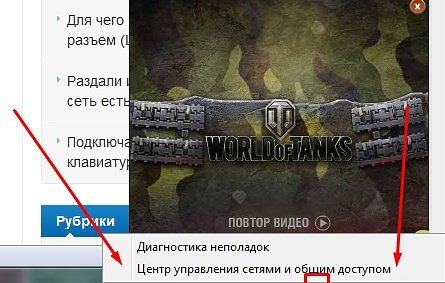
- 表示されるウィンドウで、「」を選択します。
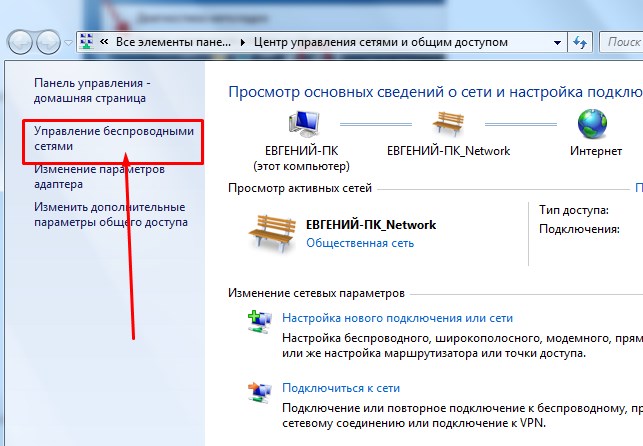
- 新しいウィンドウで、接続を見つけて、マウスの右ボタンで1回クリックする必要があります。 提供されるオプションの中で、「プロパティ」をクリックします。
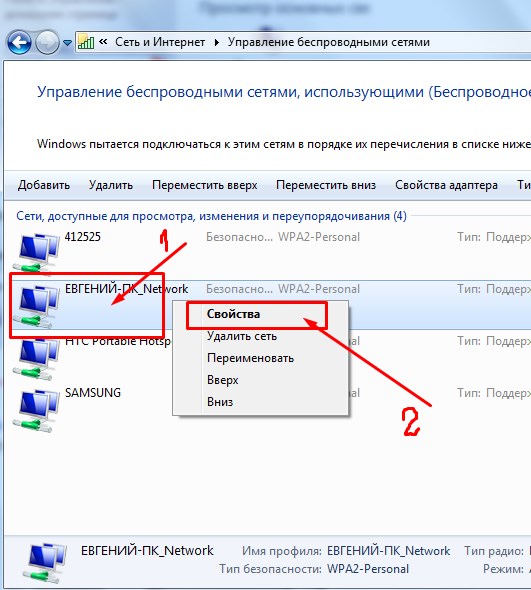
- [セキュリティ]タブを開き、「 ネットワークセキュリティキー"。 非表示の記号はここにリストされています。 これはあなたの希望するパスワードです! 表示するには、「」の行にチェックマークを付ける必要があります。 入力した文字を表示する».
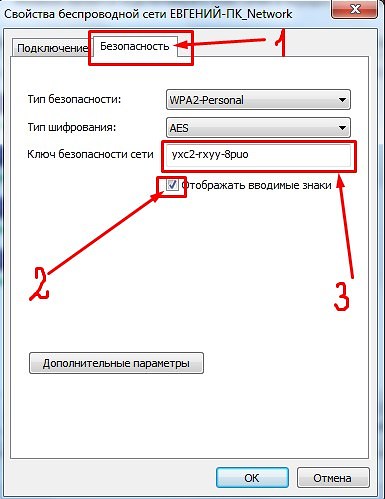
今のあなたの仕事はあなたのパスワードを紛失したり忘れたりしないことです。 ノートブックに書き留めたり、パスワードを使用してドキュメントを作成したりできます。このドキュメントは、PCの既知の場所に保存されます。
項目3で、時間枠が不足しているために問題が発生した場合 " ワイヤレスネットワーク管理"、次に次の手順を実行します。
- 通知バーにある接続アイコンをクリックすると、ネットワークのリストが表示されます。
- ネットワークをクリックして選択します 右クリック..。 次に、[プロパティ]をクリックします。
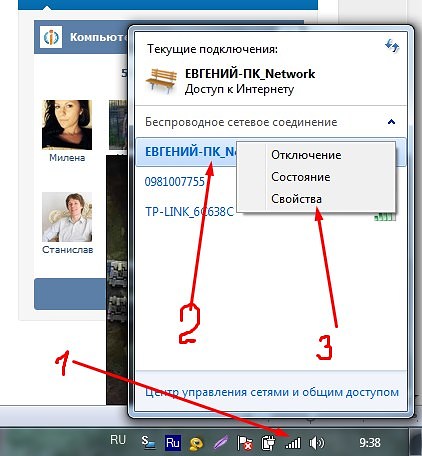
- 「入力した文字を表示する」にチェックを入れると、パスワードを忘れた場合に表示されます。
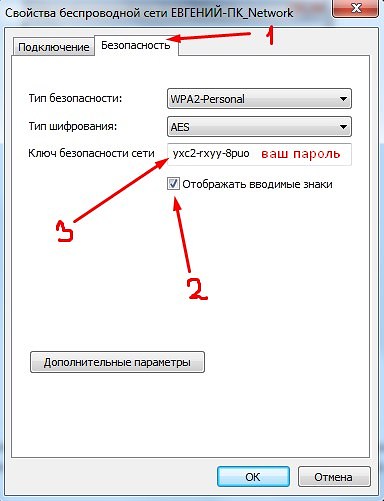
ここ どうやって多くの努力なしであなたはすることができます コンピューターで調べる私の Wi-Fiパスワード..。 この方法が機能しない場合は、ルーター設定を使用する必要があります。
ルーターの設定でWi-Fiパスワードを確認してください。 このため:
- を使用してルーターをPCに接続します ネットワークケーブルそれはルーターに付属しています。
- ブラウザのアドレスバーに、アドレス192.168.1.1を入力します。
- ユーザー名とパスワードを入力します-それぞれadminとadmin(変更していない場合)。
- [ワイヤレス]タブを開きます-[ワイヤレスセキュリティ];
- PSKパスワード行:(PSKパスワード:)にアクセスするためのパスワード Wi-Fiネットワーク..。 パスワードもこのページにありますが、別の行にあります。
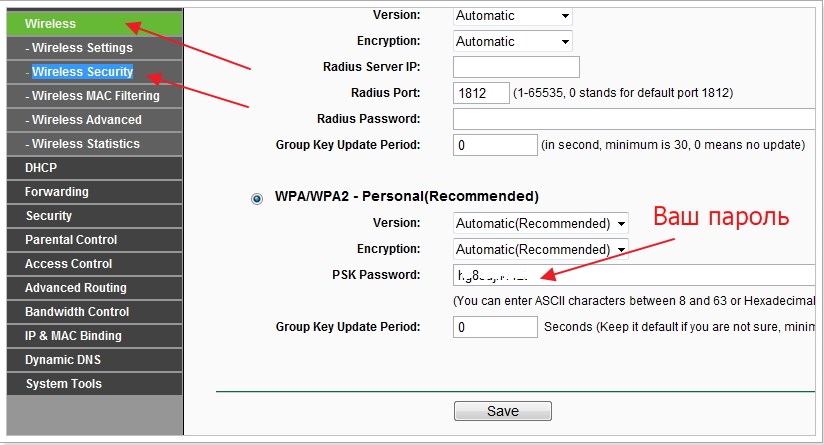
ルーター Asusホームページにパスワードを表示します。
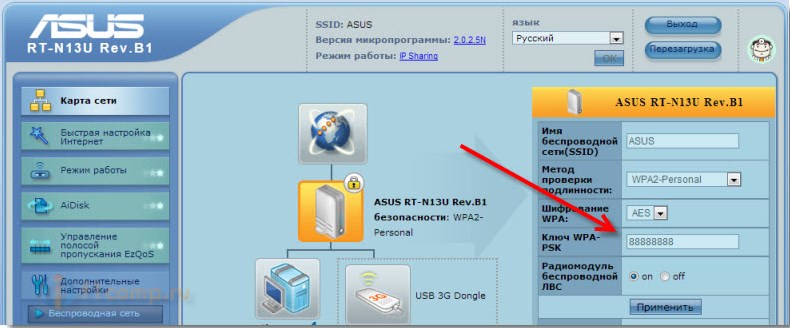
他のすべてが失敗した場合は、ルーターで工場出荷時のリセットを使用できます。 ただし、この場合は、自分で再構成する必要があります(ネットワークに接続するためのパラメーター、ネットワークの名前などを設定します)。 しかし、あなたはあなたを指定することができます 新しいパスワードその後、古いものを復元する必要はありません。
今、あなたはいくつかのオプションを知っています、 コンピューターのように知るためにあなたの失われた Wi-Fiパスワード..。 すべての成功、および質問がある場合は、コメント行を参照してください。
紫外線から Evgeny Kryzhanovsky
 Odnoklassniki:登録とプロファイルの作成
Odnoklassniki:登録とプロファイルの作成 Eはです。 E(関数E)。 三角関数に関する式
Eはです。 E(関数E)。 三角関数に関する式 ロシアのソーシャルネットワークがソーシャルネットワークになりました
ロシアのソーシャルネットワークがソーシャルネットワークになりました